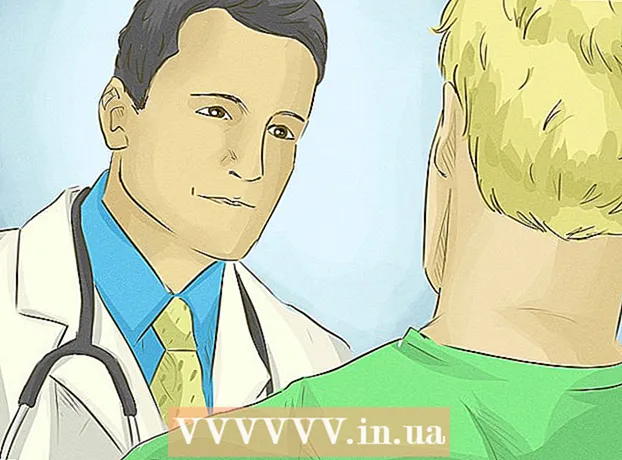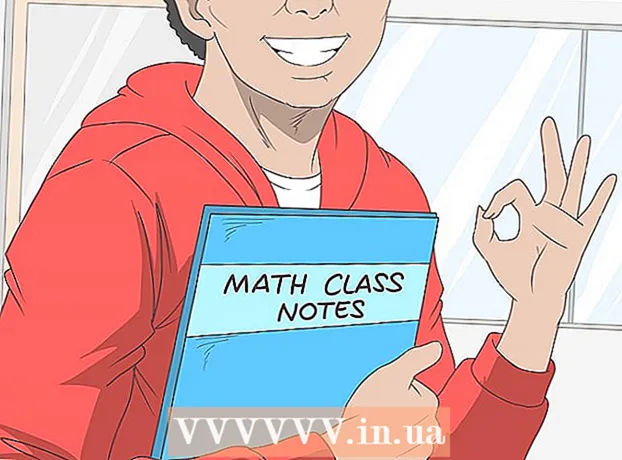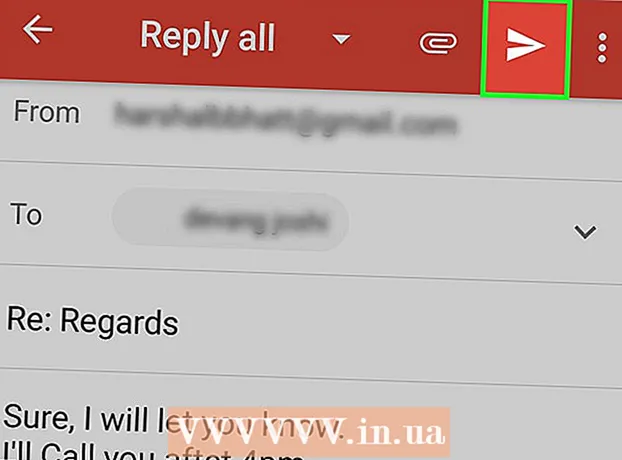Ábhar
- Chun céim
- Modh 1 de 5: Windows 10, 8.1, 7 agus Vista
- Modh 2 de 5: Mac OS X.
- Modh 3 de 5: Windows XP
- Modh 4 de 5: Modh súmáil isteach a dhíchumasú in iOS
- Modh 5 de 5: Android
- Leideanna
Má tá ríomhaire á úsáid agat le Windows nó Mac, is féidir leat na deilbhíní nó na deilbhíní ar do dheasc a chrapadh trí chliceáil ar dheis ar an deasc agus na socruithe a athrú laistigh de na roghanna 'View', 'View options' nó 'Properties' a d'oirfeadh . Éiríonn sé níos deacra ar iPhone nó, mar shampla, fón cliste nó taibléad le Android, toisc nach dtacaíonn na hardáin sin le méid na deilbhíní a choigeartú. Ar ámharaí an tsaoil, tá roinnt déantúsóirí ag cur an chumais seo lena bhfóin Android na laethanta seo. Agus ná bí éadóchasach má tá na deilbhíní ar do ghléas iOS thar a bheith mór go tobann; b’fhéidir nach gá duit ach an modh súmáil isteach a chasadh as.Faigh amach thíos conas na deilbhíní ar do dheasc a athrú laistigh de gach leagan de Windows, Mac OS X, agus ar fhóin chliste roghnaithe le Android. Is féidir leat a léamh freisin san alt seo conas an scáileán de iPhone nó iPad atá “súmáilte isteach” a chur ar ais go dtí a ghnáthmhéid.
Chun céim
Modh 1 de 5: Windows 10, 8.1, 7 agus Vista
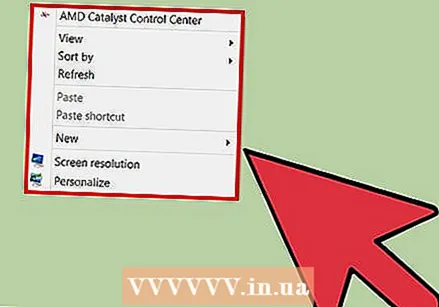 Cliceáil ar dheis ar láthair folamh ar an deasc. Beidh roghchlár comhthéacs le feiceáil ansin le roinnt roghanna éagsúla.
Cliceáil ar dheis ar láthair folamh ar an deasc. Beidh roghchlár comhthéacs le feiceáil ansin le roinnt roghanna éagsúla.  Roghnaigh "Amharc" chun dul go dtí an chéad roghchlár eile. Is iad na trí rogha is fearr sa roghchlár seo méideanna éagsúla deilbhíní. Feiceann tú anseo go ndéantar méid reatha an deilbhín ar do dheasc a sheiceáil.
Roghnaigh "Amharc" chun dul go dtí an chéad roghchlár eile. Is iad na trí rogha is fearr sa roghchlár seo méideanna éagsúla deilbhíní. Feiceann tú anseo go ndéantar méid reatha an deilbhín ar do dheasc a sheiceáil.  Cliceáil “Meánach” nó “Beag” chun na deilbhíní a íoslaghdú. Má tá méid do dheilbhín socraithe go Móra faoi láthair, bain triail as Meánach ar dtús. Má tá an méid reatha socraithe go Meánach, athraigh go Beag é.
Cliceáil “Meánach” nó “Beag” chun na deilbhíní a íoslaghdú. Má tá méid do dheilbhín socraithe go Móra faoi láthair, bain triail as Meánach ar dtús. Má tá an méid reatha socraithe go Meánach, athraigh go Beag é. - I Windows Vista, tugtar "Clasaiceach" ar "Beag".
Modh 2 de 5: Mac OS X.
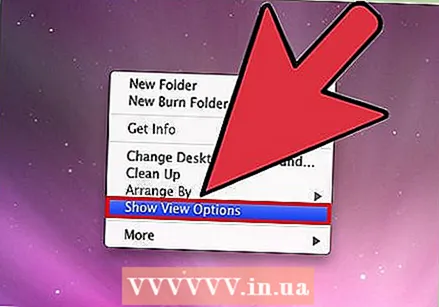 Cliceáil ar dheis ar láthair folamh ar an deasc agus ansin roghnaigh "Féach ar na roghanna taispeána". Beidh bosca dialóige le feiceáil leis na roghanna éagsúla atá agat chun do dheasc a shaincheapadh.
Cliceáil ar dheis ar láthair folamh ar an deasc agus ansin roghnaigh "Féach ar na roghanna taispeána". Beidh bosca dialóige le feiceáil leis na roghanna éagsúla atá agat chun do dheasc a shaincheapadh.  Bog an sleamhnán faoi "Méid Deilbhín" ar chlé. Taispeántar méid reatha an deilbhín (i bpicteilíní) in aice le "Deilbhín méid" ag barr na fuinneoige (m.sh. 48 x 48). Trí an sleamhnán a bhogadh ar chlé, is féidir leat na Deilbhíní a dhéanamh níos lú.
Bog an sleamhnán faoi "Méid Deilbhín" ar chlé. Taispeántar méid reatha an deilbhín (i bpicteilíní) in aice le "Deilbhín méid" ag barr na fuinneoige (m.sh. 48 x 48). Trí an sleamhnán a bhogadh ar chlé, is féidir leat na Deilbhíní a dhéanamh níos lú. - Dá ísle an luach, is lú na deilbhíní.
- Is é 16 x 16 an méid is lú is féidir do na deilbhíní. Is é 128 x 128 an méid is mó is féidir.
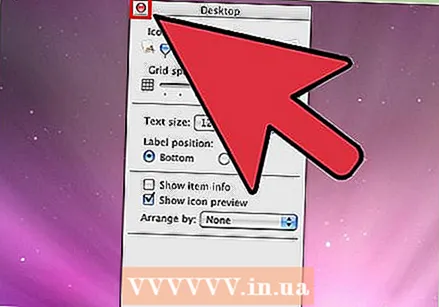 Cliceáil ar an gcnaipe dearg "Dún" ag an choirnéal barr den scáileán chun na hathruithe a shábháil. Mura dtaitníonn na hoiriúnuithe leat, téigh ar ais chuig na roghanna Amharc agus bain triail as méid difriúil.
Cliceáil ar an gcnaipe dearg "Dún" ag an choirnéal barr den scáileán chun na hathruithe a shábháil. Mura dtaitníonn na hoiriúnuithe leat, téigh ar ais chuig na roghanna Amharc agus bain triail as méid difriúil.
Modh 3 de 5: Windows XP
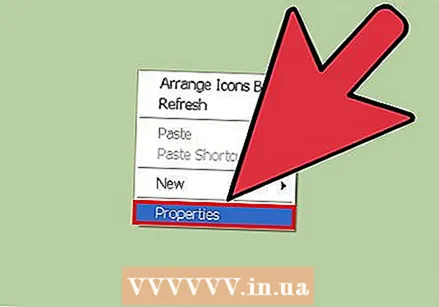 Cliceáil ar dheis ar láthair folamh ar an deasc agus ansin cliceáil "Airíonna".
Cliceáil ar dheis ar láthair folamh ar an deasc agus ansin cliceáil "Airíonna".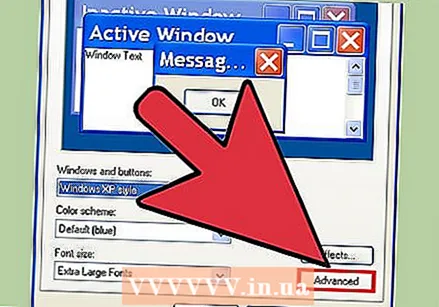 Cliceáil ar Advanced.
Cliceáil ar Advanced.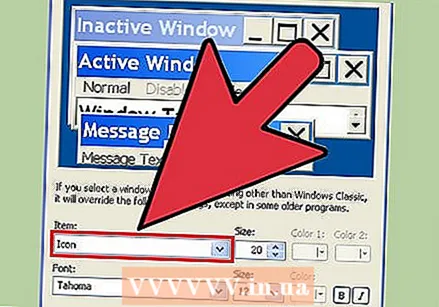 Roghnaigh an rogha "Deilbhín" ón roghchlár anuas "Comhpháirt".
Roghnaigh an rogha "Deilbhín" ón roghchlár anuas "Comhpháirt".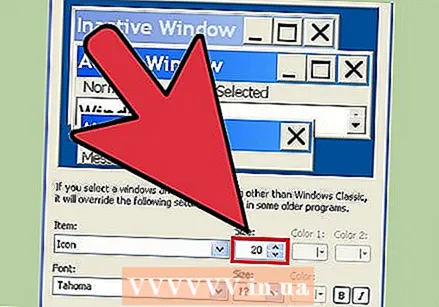 Iontráil luach níos ísle sa réimse "Méid". Ar thaobh na láimhe deise den réimse Méid (áit a bhfuil méid an deilbhín reatha i bpicteilíní liostaithe), feicfidh tú dhá shaighead; pointeann ceann acu, agus an ceann eile síos. Cliceáil ar an saighead anuas chun líon na bpicteilíní a laghdú.
Iontráil luach níos ísle sa réimse "Méid". Ar thaobh na láimhe deise den réimse Méid (áit a bhfuil méid an deilbhín reatha i bpicteilíní liostaithe), feicfidh tú dhá shaighead; pointeann ceann acu, agus an ceann eile síos. Cliceáil ar an saighead anuas chun líon na bpicteilíní a laghdú.  Cliceáil "OK" chun na hathruithe a shábháil agus filleadh ar an deasc. Mura dtaitníonn méid nua na deilbhíní leat, téigh ar ais chuig Advanced laistigh de na roghanna taispeána agus déan an méid a choigeartú arís.
Cliceáil "OK" chun na hathruithe a shábháil agus filleadh ar an deasc. Mura dtaitníonn méid nua na deilbhíní leat, téigh ar ais chuig Advanced laistigh de na roghanna taispeána agus déan an méid a choigeartú arís.
Modh 4 de 5: Modh súmáil isteach a dhíchumasú in iOS
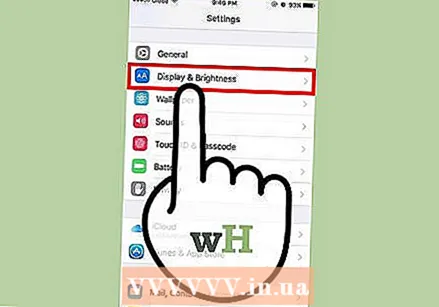 Oscail an aip Socruithe agus roghnaigh "Taispeáin agus Gile". Cé nach bhfuil an rogha agat na deilbhíní a athrú ar do iPhone nó iPad, is féidir leat rud a dhéanamh faoi dheilbhíní thar a bheith mór ar an scáileán. Má tá modh Zúmáil agat ar do iPhone nó iPad, is féidir leat é a mhúchadh go héasca.
Oscail an aip Socruithe agus roghnaigh "Taispeáin agus Gile". Cé nach bhfuil an rogha agat na deilbhíní a athrú ar do iPhone nó iPad, is féidir leat rud a dhéanamh faoi dheilbhíní thar a bheith mór ar an scáileán. Má tá modh Zúmáil agat ar do iPhone nó iPad, is féidir leat é a mhúchadh go héasca. - Má tá na deilbhíní ró-mhór chun an aip Socruithe a oscailt, sconna ar an scáileán faoi dhó le trí mhéar chun zúmáil amach agus bain triail eile as.
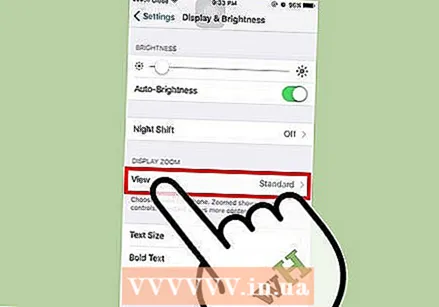 Déan athbhreithniú ar an rogha "Taispeáin" faoi "Mód Taispeána". Tá dhá rogha féideartha agat anseo:
Déan athbhreithniú ar an rogha "Taispeáin" faoi "Mód Taispeána". Tá dhá rogha féideartha agat anseo: - Caighdeán: Má tá an taispeáint socraithe go "Caighdeánach", níl do ghuthán i mód Zúmáil, agus ní bheidh tú in ann na deilbhíní a chrapadh.
- Zúmáil Isteach: Má tá an radharc socraithe chun "Zúmáil isteach", is féidir leat na deilbhíní a athrú arís tríd an amharc a shocrú go "Caighdeánach".
 Beartaíonn ar "Zoomed" (má tá sé ar fáil). Anois feicfidh tú scáileán nua le "Zúmáil ar taispeáint" ag an mbarr.
Beartaíonn ar "Zoomed" (má tá sé ar fáil). Anois feicfidh tú scáileán nua le "Zúmáil ar taispeáint" ag an mbarr. 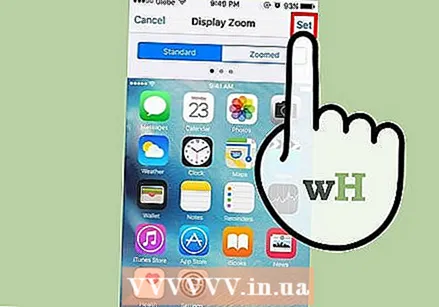 Beartaíonn ar "Réamhshocrú" agus ansin sconna ar "Deimhnigh". Tabharfaidh sé seo an scáileán baile (agus na deilbhíní) ar ais go dtí an gnáthmhéid níos lú.
Beartaíonn ar "Réamhshocrú" agus ansin sconna ar "Deimhnigh". Tabharfaidh sé seo an scáileán baile (agus na deilbhíní) ar ais go dtí an gnáthmhéid níos lú.
Modh 5 de 5: Android
 Beartaíonn agus coinnigh limistéar folamh an deisce. Cuimsíonn roinnt déantúsóirí an rogha méid na deilbhíní a choigeartú ina leaganacha de Android. Ar fhóin áirithe Sony (agus cinn eile freisin b’fhéidir), osclóidh sé seo tascbharra ag bun an scáileáin.
Beartaíonn agus coinnigh limistéar folamh an deisce. Cuimsíonn roinnt déantúsóirí an rogha méid na deilbhíní a choigeartú ina leaganacha de Android. Ar fhóin áirithe Sony (agus cinn eile freisin b’fhéidir), osclóidh sé seo tascbharra ag bun an scáileáin. 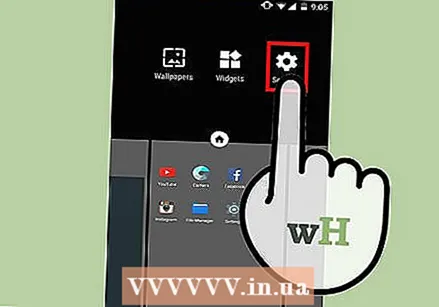 Roghnaigh "Socruithe Baile" nó "Socruithe Deisce".
Roghnaigh "Socruithe Baile" nó "Socruithe Deisce".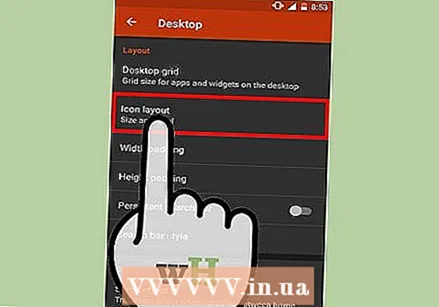 Beartaíonn ar "Icon Size" chun na méideanna atá ar fáil a fheiceáil. Tairgeann roinnt fóin chliste dhá rogha, idir bheag agus mhór, ach tá fóin chliste ann freisin a ligeann duit méid na deilbhíní a choigeartú ar bhealach níos sainiúla.
Beartaíonn ar "Icon Size" chun na méideanna atá ar fáil a fheiceáil. Tairgeann roinnt fóin chliste dhá rogha, idir bheag agus mhór, ach tá fóin chliste ann freisin a ligeann duit méid na deilbhíní a choigeartú ar bhealach níos sainiúla.  Roghnaigh "Beag" agus ansin filleadh ar an deasc chun na hathruithe a fheiceáil.
Roghnaigh "Beag" agus ansin filleadh ar an deasc chun na hathruithe a fheiceáil.
Leideanna
- Ar ríomhaire le Windows agus ar Mac araon, is féidir leat na deilbhíní ar do dheasc a shocrú de láimh trí chliceáil ar na deilbhíní agus iad a tharraingt chuig an áit a theastaíonn uait iad.
- Má tá an leagan stoic de Android mar a thugtar air á úsáid agat agus más féidir leat aipeanna nua a shuiteáil gan aon fhadhbanna, b’fhéidir gur mhaith leat smaoineamh ar aip chompánach a shuiteáil i bhfoirm lainseálaí saincheaptha. Is aipeanna iad lainseálaithe a athraíonn go hiomlán an bealach a bhreathnaíonn agus a fheidhmíonn do dheasc. Go minic áirítear leis seo an rogha méid na ndeilbhíní a choigeartú.